Kuvan terävöittäminen on yksi tärkeimmistä vaiheista kuvankäsittelyssä, jolla pystyt korostamaan yksityiskohtia ja parantamaan koko kuvan ilmettä. Adobe Camera Raw tarjoaa tehokkaita työkaluja, joilla voit säätää kuviesi terävyyttä haluamallasi tavalla. Tässä oppaassa opit vaihe vaiheelta, kuinka hyödynnät Camera Rawn terävöitystoimintoja tehokkaasti, jotta voit optimoida valokuvasi sekä tulostusta varten että verkossa.
Tärkeimmät havainnot
- Hyödynnä Camera Rawn terävöitystoimintoja siirtymällä "Yksityiskohdat"-välilehteen.
- Terävyyttä voidaan säätää säätimillä, kuten säde, yksityiskohtaisuus ja maskaus.
- Tulostuskuville 300 dpi:n resoluutio on ihanteellinen, kun taas verkkosovelluksille 72 dpi riittää.
- Muista asettaa kuvanto 100 %:iin arvioidaksesi terävyyttä oikein.
Vaiheittainen opas
Aloita avaamalla kuvasi Adobe Camera Raw -ohjelmassa. Löydä terävöitystoiminnot siirtymällä "Yksityiskohdat"-välilehteen. Sieltä löydät erilaisia säätimiä: terävöitys, säde, yksityiskohtaisuus ja maskaus.
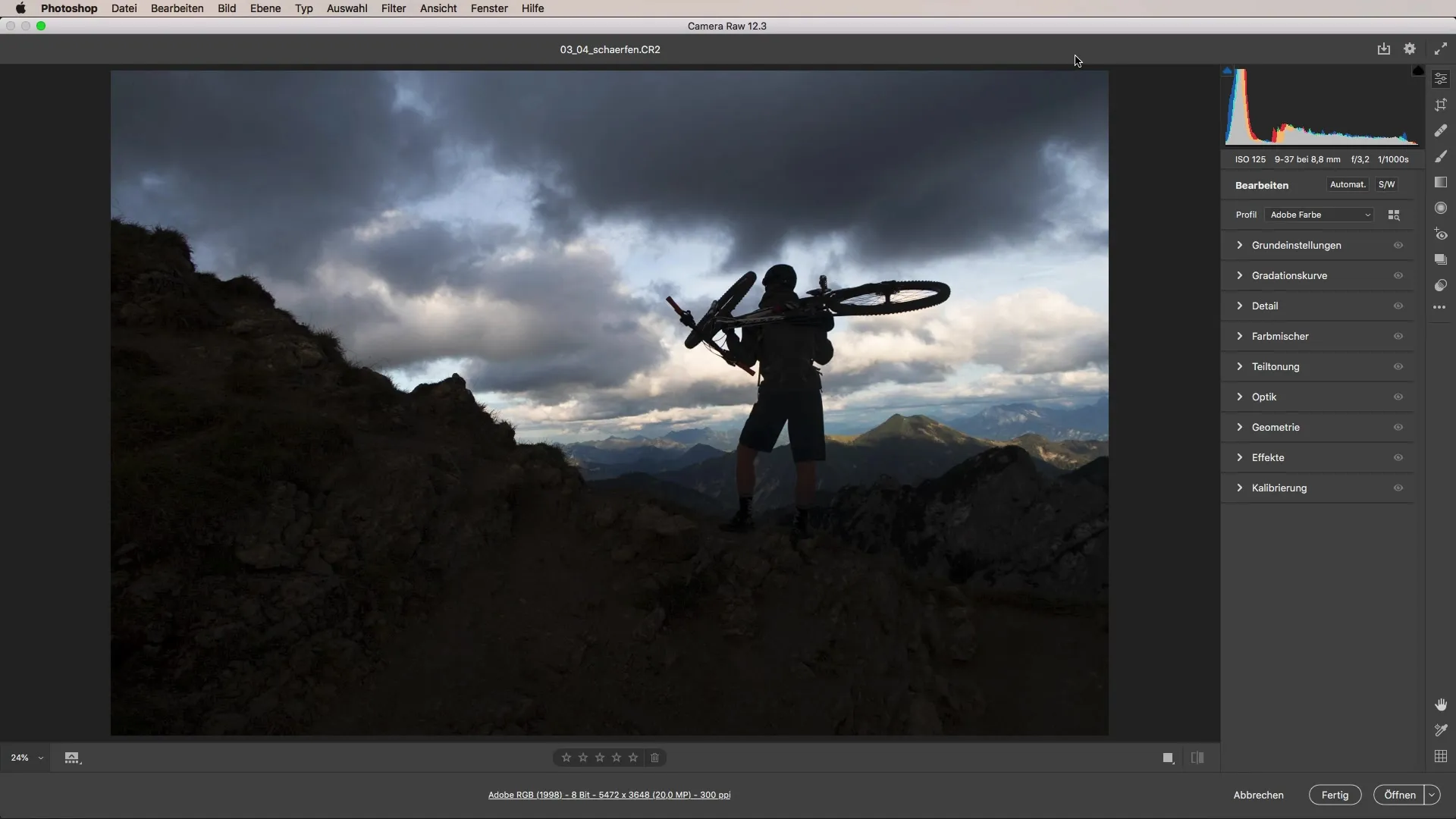
Lisäksi saatavilla on myös kohinan vähentämisen vaihtoehtoja. Usein terävöityssäätö on asetettu oletusarvoon alkuperäisessä tarkastelussa. Ensimmäiseksi sinun tulisi yrittää suurentaa kuvanäkymää 100 %:iin, jotta huomaat säätöjesi vaikutukset tarkasti.
Käyttääksesi terävöityssäätimiä tehokkaasti on tärkeää asettaa kuva aluksi takaisin nollaksi ja aloittaa sitten terävöittäminen. Myös kohinan vähentämisen vaihtoehtoja tulisi tarkastella, mutta kannattaa ensimmäiseksi poistaa kohinan vähentäminen käytöstä, jotta terävyyttä ei peitetä tarpeettomasti.
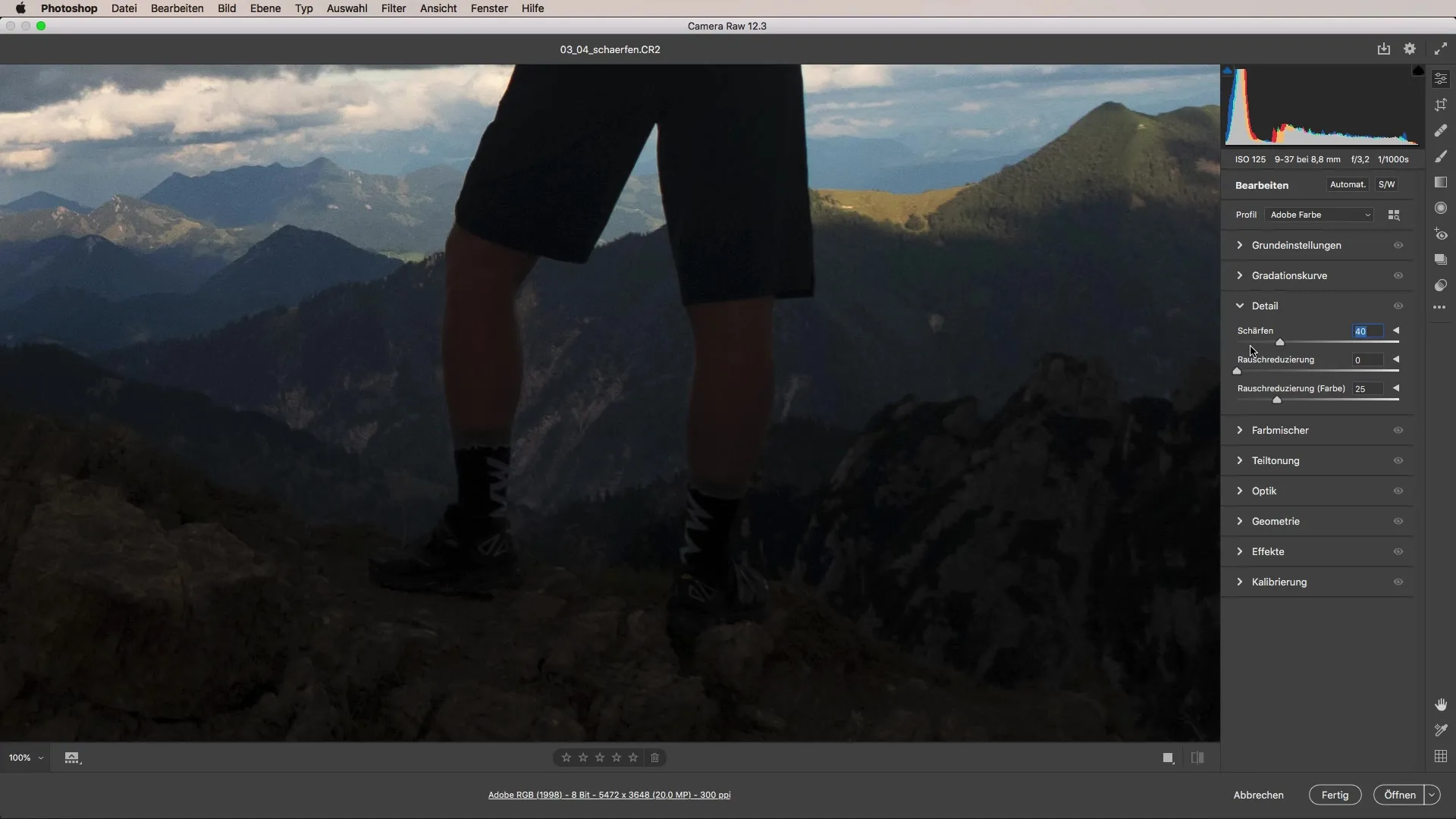
Nyt voit alkaa liikuttaa terävöityssäätöä oikealle. Pidä mielessä, että terävyys voi nopeastikin johtaa karheaan tai jykeään tekstuuriin, jos nostat sitä liikaa. Kohtuullinen nostaminen on avainasemassa tässä.
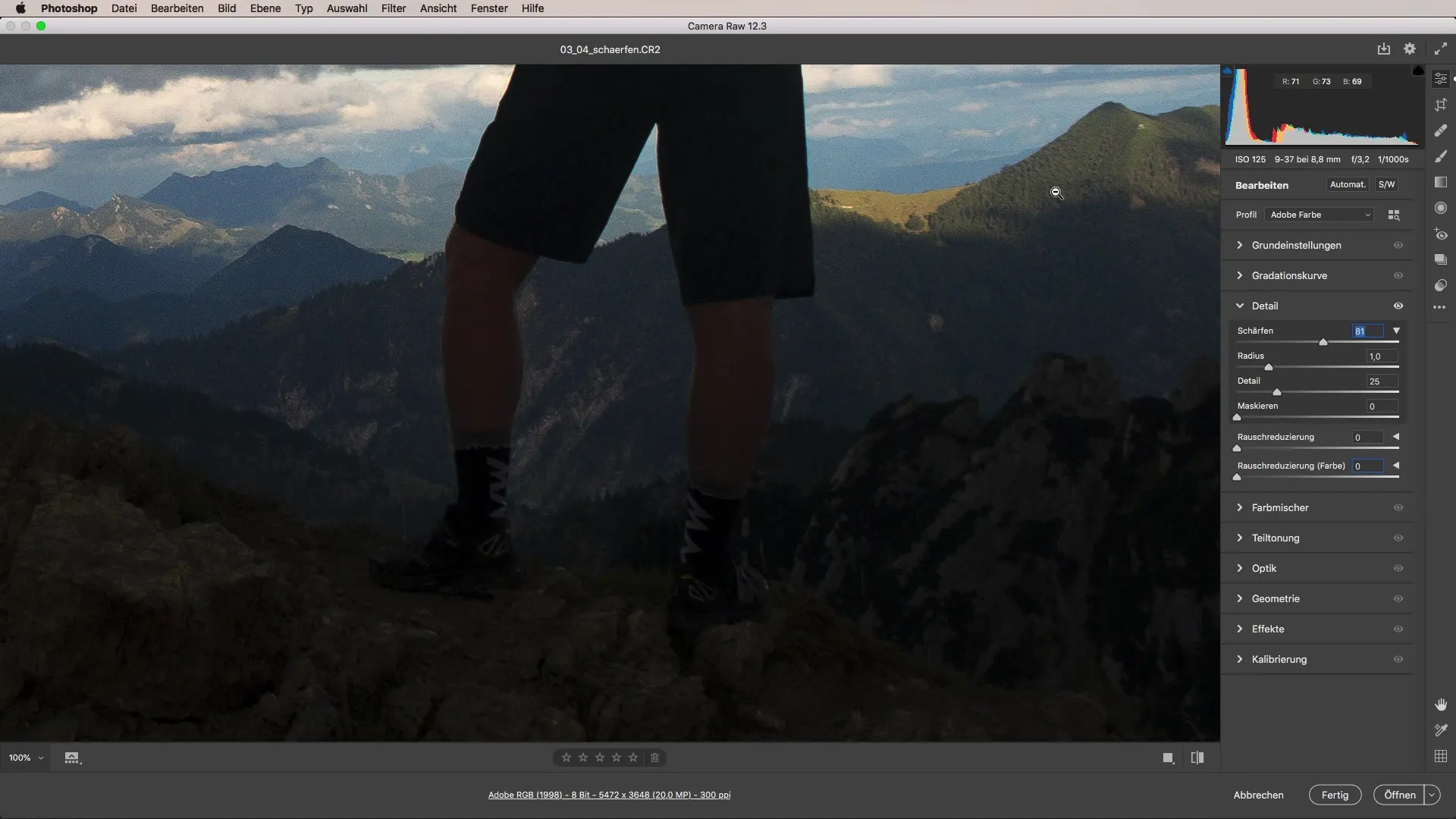
Kokeile tässä arvoilla. Sinua kiinnostaa, missä raja kulkee riittävän terävyyden ja liian terävien reunojen korostamisen välillä. Kiinnitä erityistä huomiota kuvayksityiskohtiin, kuten oksien reunoihin tai muihin rakenteellisiin alueisiin kuvassasi.
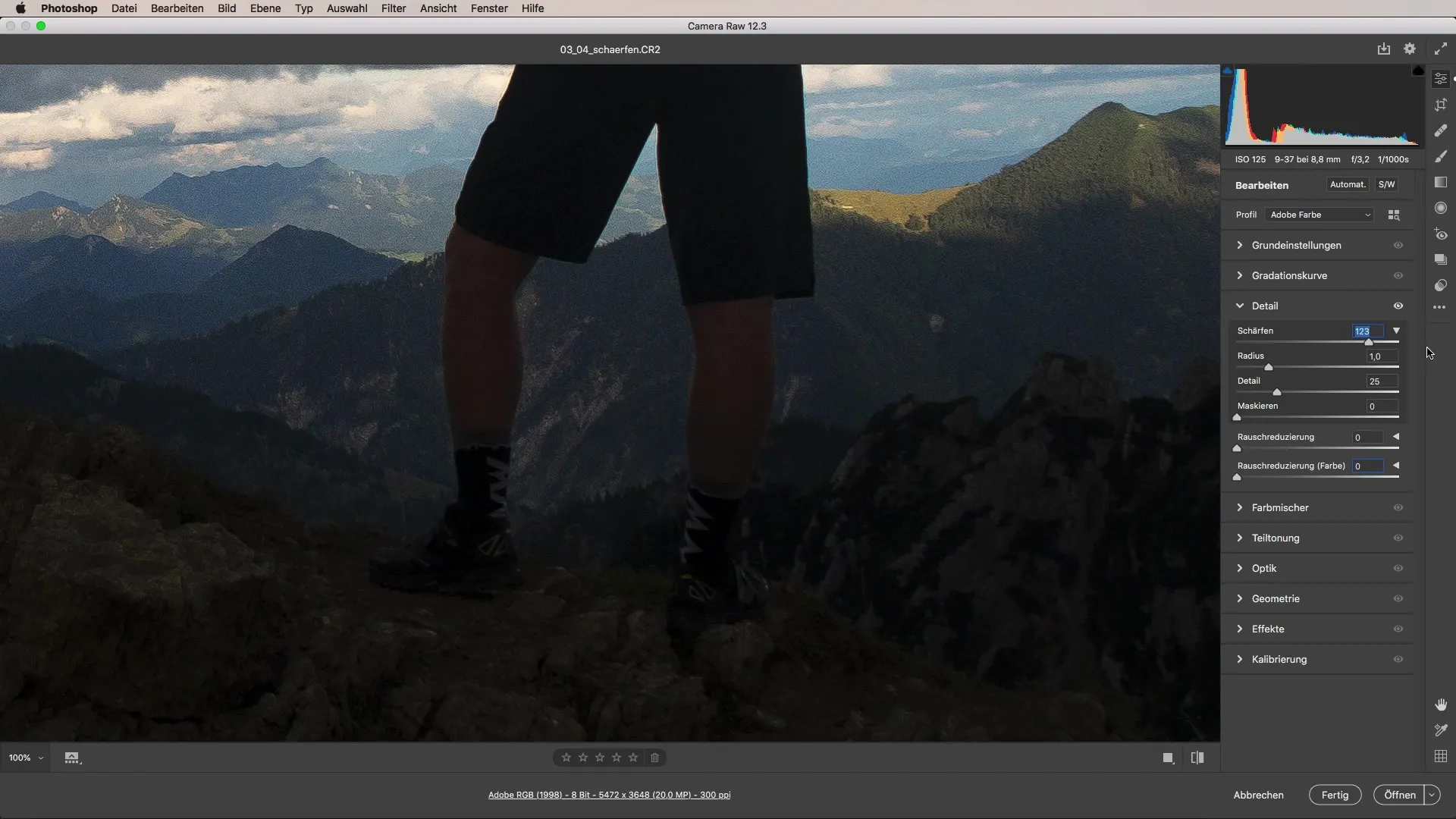
Säde vaikuttaa myös voimakkaasti terävyyteen. Arvo noin yksi pikseli on usein hyvä lähtökohta. Voit nostaa säteen vahvistaaksesi terävyyttä entisestään, mutta varmista, että reunat eivät korostu liikaa ja että ei synny epämiellyttävää efektiä.
Yksityiskohtaisuus-säätö mahdollistaa terävyyden kohdistamisen hienompiin yksityiskohtiin. Tässä arvon tulisi olla noin 20 hyvä lähtökohta. Liian korkeat arvot voivat kuitenkin tehdä kuvasta epäluonnollisen näköisen.
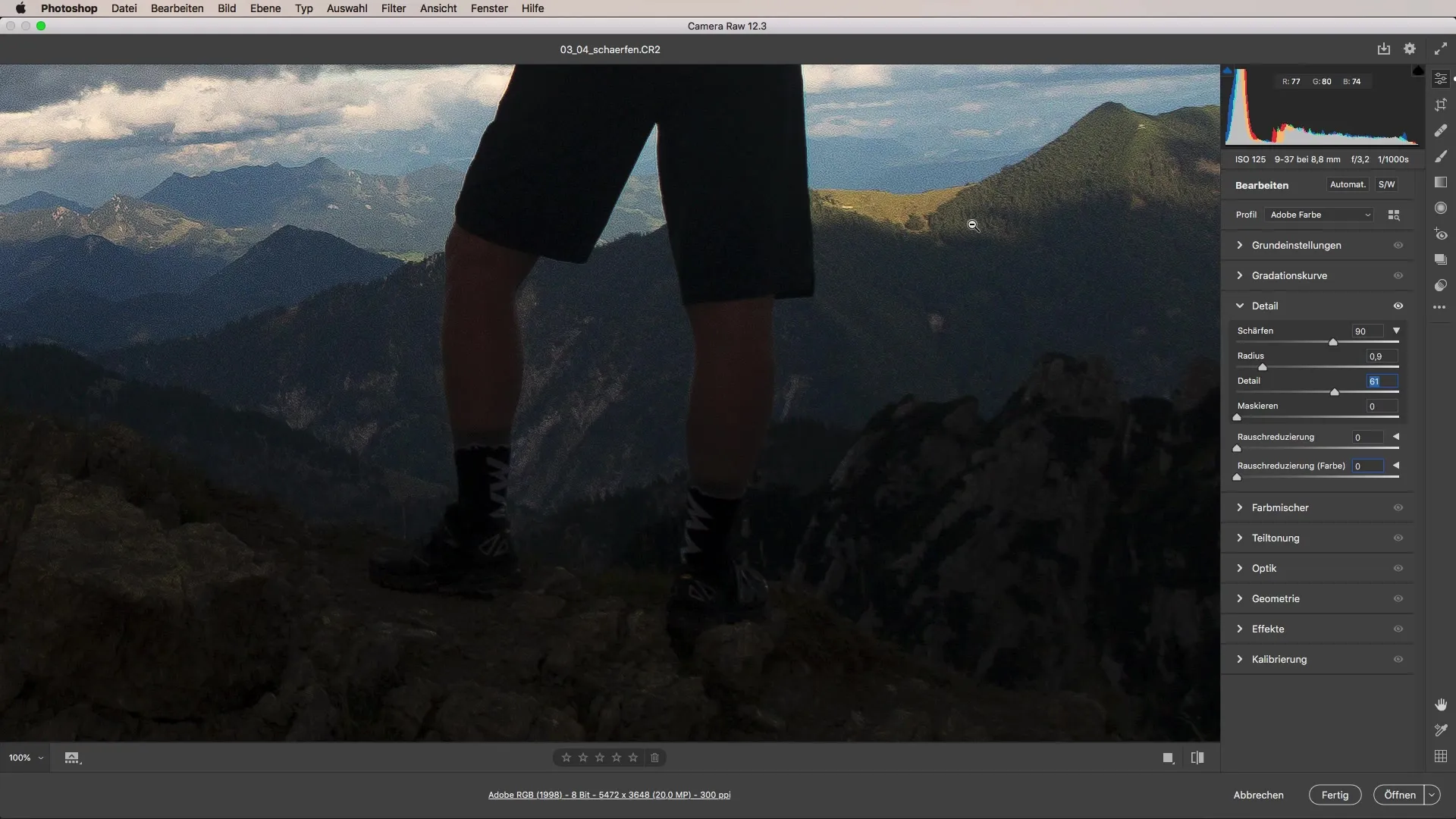
Maskaus on lopuksi tärkeä toiminto, jolla terävyyttä voidaan soveltaa vain tietyille alueille kuvassa. Sen avulla voit säilyttää terävyyden, samalla kun häiritsevät tekstuurit peitetään.
Kuvassa arvioi säätöjesi vaikutuksia 100% suurennoksella varmistaaksesi, että korostukset ovat visuaalisesti miellyttäviä eivätkä liioiteltuja. Täydellinen tasapaino pehmeyden ja terävyyden välillä on ratkaisevaa.
Jos haluat valmistella kuvan tulostusta varten, on tärkeää tarkistaa resoluutio. 300 dpi:n koko on optimaalinen perusta tulostusprosessille, ja se varmistaa, että kuva pysyy terävänä fyysisesti tulostettaessa.
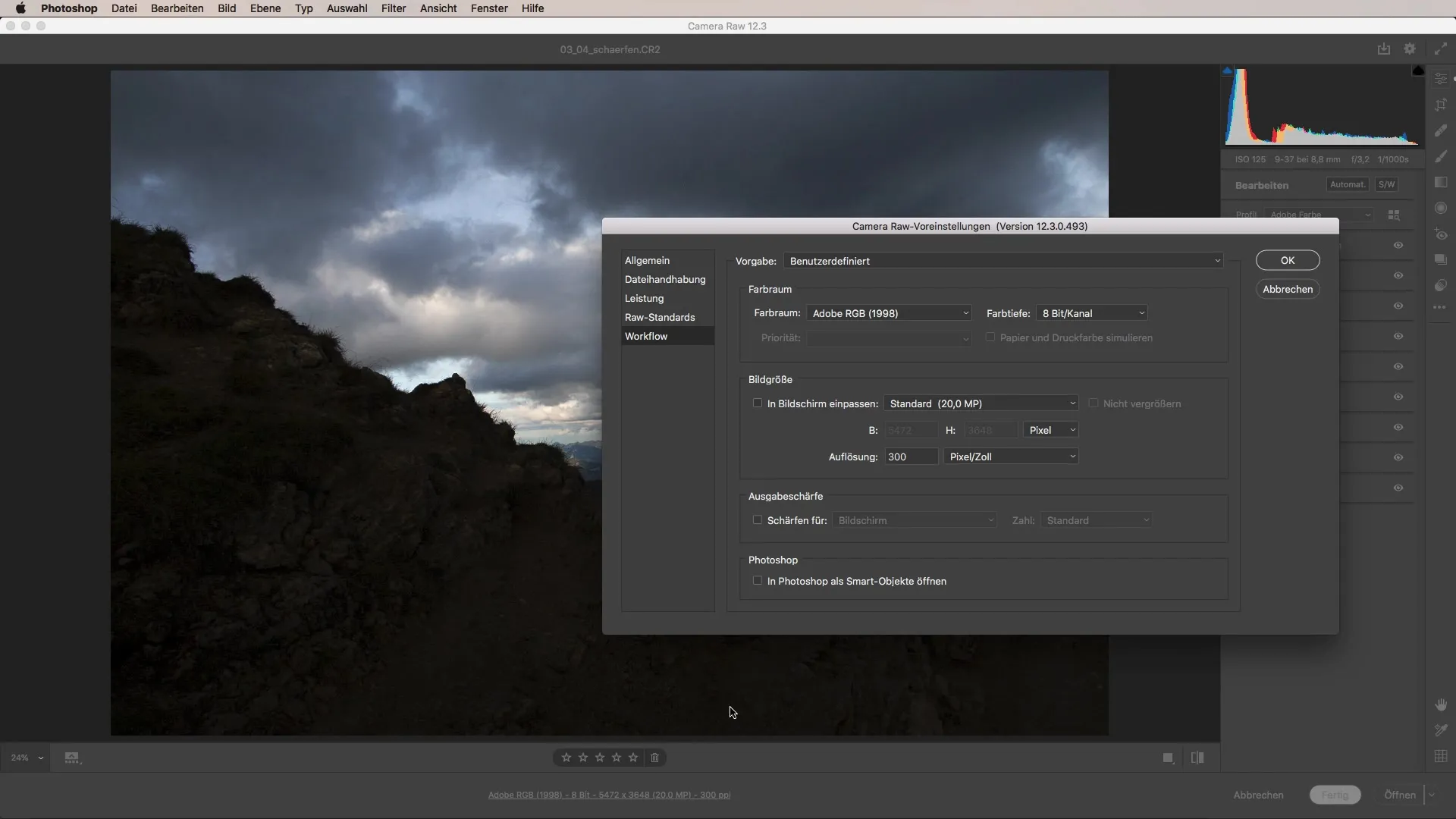
Verkkosovelluksiin puolestaan riittää yleensä 72 dpi:n resoluutio. Huomioi, että säädät kuvakoostumusta vastaamaan tätä, erityisesti jos julkaiset kuvia sosiaalisilla alustoilla tai verkkosivustoilla.
Ajattele, mitkä ovat kuviesi enimmäismitat ennen niiden tallentamista. Useimmilla alustoilla on erityiset vaatimukset tiedostokoolle, jotka sinun tulisi ottaa huomioon.
Yhteenveto – Terävöittäminen Camera Raw -sovelluksessa: Kattava opas
Kuvien terävöittäminen Adobe Camera Raw -ohjelmassa tarjoaa monia mahdollisuuksia kuvalaadun kohentamiseen, riippumatta siitä, onko kyse tulostuksesta tai verkkosovelluksista. Ymmärtämällä eri terävöityssäätimiä ja niiden erinomaisia asetuksia voit varmistaa, että valokuvasi näyttävät ammattimaisilta.
Usein kysytyt kysymykset
Kuinka voin parantaa kuvani terävyyttä?Käytä terävöityssäätimiä "Yksityiskohdat"-välilehdellä Camera Raw -ohjelmassa säätääksesi säteen, yksityiskohtaisuutta ja maskausta.
Voinko suurentaa kuvaa etukäteen 100 %:iin?Kyllä, jotta näet terävyyden tarkat vaikutukset, aseta näkymäsi 100 %:iin.
Mikä arvo pitäisi käyttää säteelle?Noin yhden pikselin säde on hyvä lähtökohta.
mikä on optimaalinen dpi-asetus tulostusta varten?Tulostuskuville resoluution tulisi olla 300 dpi.
Kuinka korkea dpi-asetuksen tulisi olla verkkokuville?Verkkosovelluksille tarvitset yleensä vain 72 dpi.


